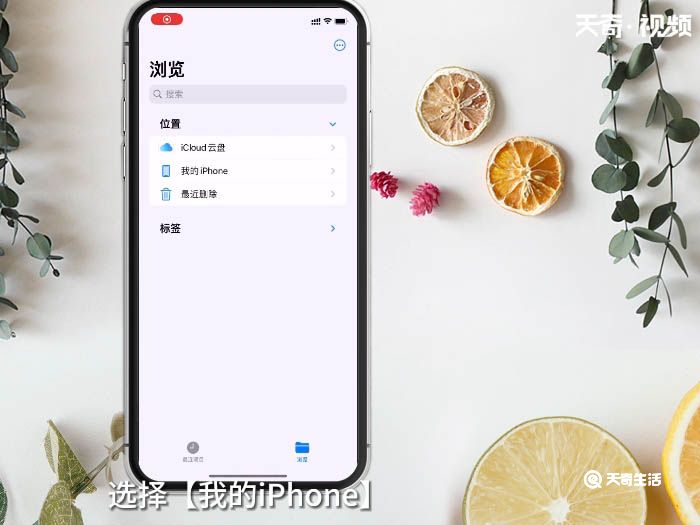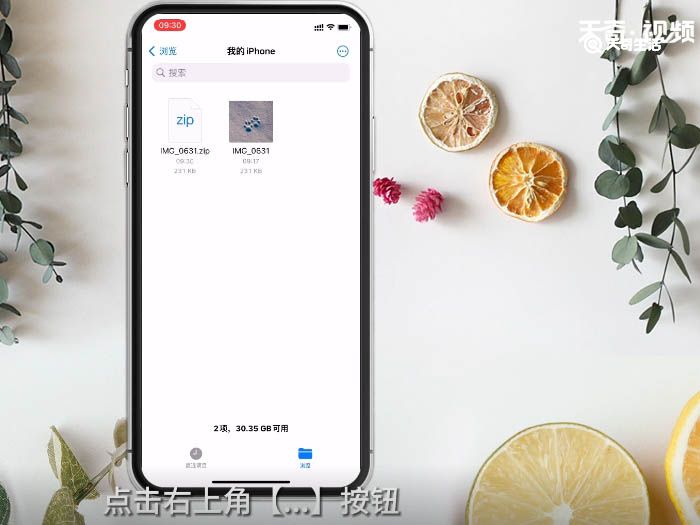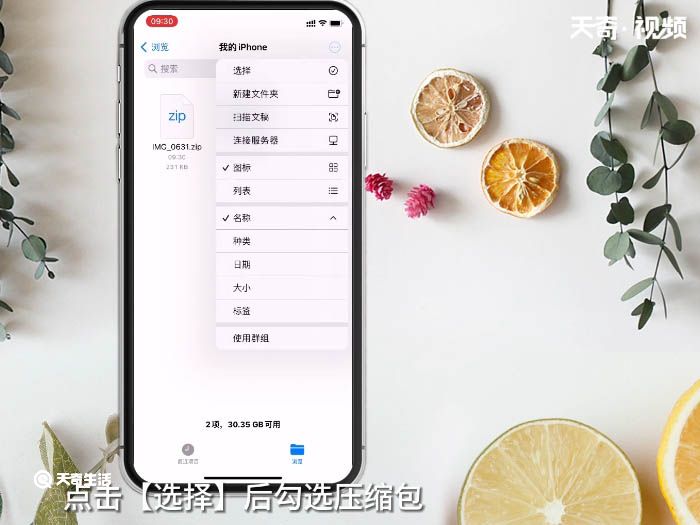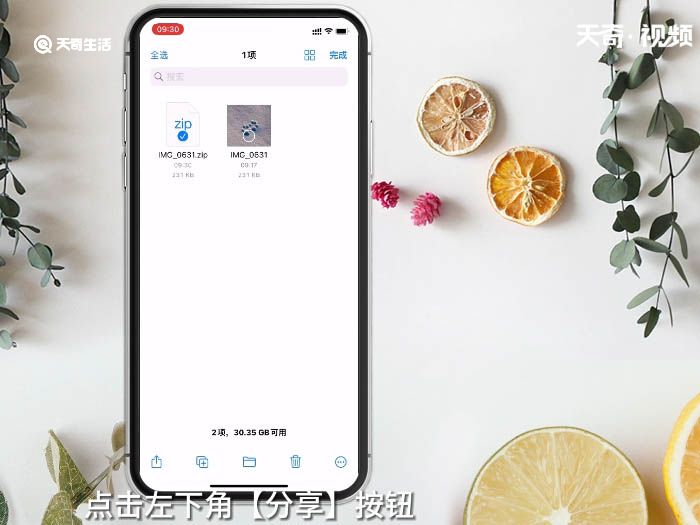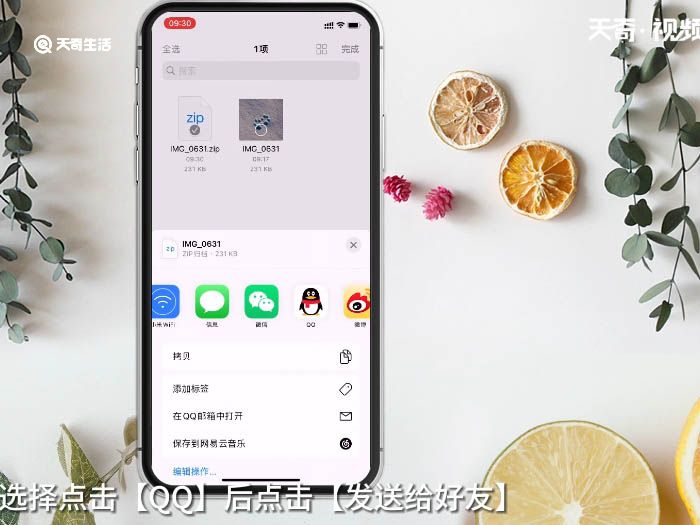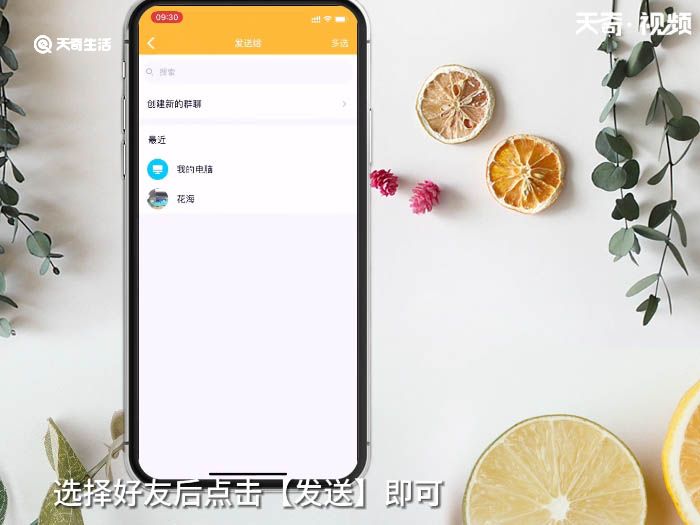| 苹果手机以文件形式发送照片 苹果手机如何以文件形式发送照片 | 您所在的位置:网站首页 › oppo手机照片怎么以文件形式发送 › 苹果手机以文件形式发送照片 苹果手机如何以文件形式发送照片 |
苹果手机以文件形式发送照片 苹果手机如何以文件形式发送照片
|
演示机型:iPhone 11 系统版本:iOS 15.1 软件版本:QQ8.8.50 在苹果手机里把图片放在一个文件夹里,怎么将该文件夹压缩后分享发送给好友,接下来带来详细的操作步骤: 1.点击打开【文件】。
2.选择【我的iPhone】。 3.长按图片后点击【压缩】。 4.点击右上角【...】按钮。 5.点击【选择】后勾选压缩包。
6.点击左下角【分享】按钮。 7.选择点击【QQ】后点击【发送给好友】。 8.选择好友后点击【发送】即可。 总结:点击打开【文件】,选择【我的iPhone】,长按图片后点击【压缩】,点击右上角【...】按钮,点击【选择】后勾选压缩包,点击左下角【分享】按钮,选择点击【QQ】后点击【发送给好友】,选择好友后点击【发送】即可。 |
【本文地址】
公司简介
联系我们